 Hace varios días os comentamos cómo Windows Phone tiene una aspiración importante a ser un sistema operativo orientado a las personas, y como tal, debe ser bastante personalizable. Hablamos de cómo añadir tonos de llamada a nuestro móvil y cómo configurarlos como tono general.
Hace varios días os comentamos cómo Windows Phone tiene una aspiración importante a ser un sistema operativo orientado a las personas, y como tal, debe ser bastante personalizable. Hablamos de cómo añadir tonos de llamada a nuestro móvil y cómo configurarlos como tono general.
Pero Windows Phone no se queda sólo en esa configuración, sino que permite una mayor personalización que no todo el mundo conoce. Y es que es posible asignar un tono de llamada específico a cada contacto. De esta manera es muy sencillo saber quién nos está llamando sólo escuchando la melodía. Así se puede poner tonos divertidos a nuestra pareja, o más serios a vuestros padres, e incluso alguno estridente y molesto para el número del jefe (eso sí, mejor que no lo oiga).
Además, entre los detalles del contacto también podemos configurar la imagen. Por defecto, para aquellos contactos que tengamos de Facebook o Messenger, va a aparecer su imagen en ese servicio. Pero también tenemos posibilidad de cambiarla, o si el contacto es manual, asignarle la foto que queramos.
Tono personalizado por contacto
Así, para los tonos, el primer paso será cargar en el móvil aquellos que queramos utilizar, y para ello podéis utilizar la guía dónde os explicamos cómo utilizar programas de tonos para bajaros el que queráis, o como con Windows Phone 8 podéis copiarle la canción que queráis con unos simples pasos.
Una vez que tengamos los tonos disponibles, los pasos a seguir son muy sencillos. Nos iremos a la aplicación de contactos. En ella nos desplazamos hasta localizar el contacto que queramos configurar. Pulsamos sobre el nombre y se abrirán los detalles. Veremos un icono en la parte inferior con forma de lápiz y con el texto editar.

Pulsando sobre él, pasamos a editar los detalles de ese contacto. Dónde se puede añadir otros teléfonos, correos, y la opción que nos interesa: configurar el tono de llamada. Pulsando sobre él, nos aparecerá el listado de todos los tonos que tengamos en el móvil y seleccionamos el que más nos guste.
Imagen de perfil personalizada
Para configurar una imagen de perfil personalizada para cada contacto, los pasos a seguir son muy semejantes. Lo primero es asegurarnos que la imagen la tengamos disponible en el hub de fotos ya que va a ser de ahí de donde podremos escogerla. Por tanto, la imagen puede estar en nuestro móvil, en algún álbum propio de Facebook o en Skydrive.
Nos iremos a la aplicación de contactos. En ella nos desplazamos hasta localizar el contacto. Pulsamos sobre el nombre y se abren los detalles. Al igual que en el paso anterior, veremos un icono en la parte inferior con forma de lápiz y con el texto editar.
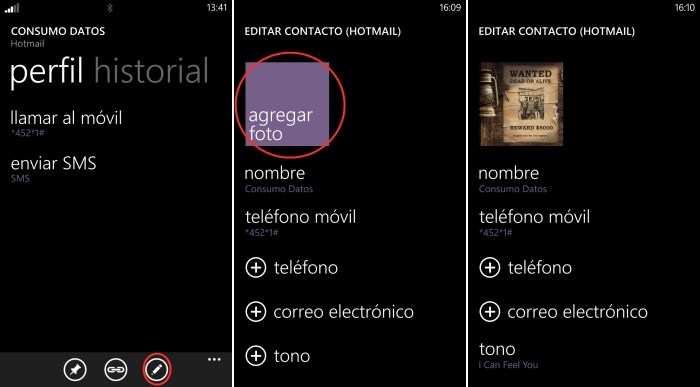
Lo pulsaremos, y podremos editar los detalles del contacto. Pulsamos sobre agregar foto y se nos abrirá las fotos disponibles tanto en el móvil, Facebook o en Skydrive. La seleccionamos y ya quedará asignada.



Guau!! algo que ya hacían los symbian y hacen todos los sistemas operativos, como también se podía poner tono de mensaje personalizado y bloquear llamadas de algún numero en concreto, cosa que con Windows Phone no se puede.
Hola. Puede ayudarme alguien? Conocéis alguna App diferente de Shrink Storage para liberar espacio en el tlf? Con esta App no consigo liberar mas que unos megas y en el apartado “otros” tengo 4,20 Gb que no se alterar cuando utilizo el shrink storage. Siempre tengo el tlf sin espacio a pesar de tener configurada la tarjeta sd para almacenar todo. Espero vuestra ayuda. Gracias.
Hola marta. Lo siento, pero no conozco otra aplicación. La única forma que conozco es realizando un hard reset del teléfono para borrar todo. ¿Qué firmware tienes? ¿ya tienes Amber? Esos problemas de almacenamiento antiguamente venían provocados por instalar y desinstalar aplicaciones. Sobre todo si eran juegos que ocupaban cientos de megas o incluso gigas. ¿es tu caso?
Hola Jose. El firmware de mi tlf(lumia 520) es el original de fabrica y no, no tengo Amber. El problema es que sin espacio no puedo actualizar nada. Gracias. Un saludo
Hola Marta. Pues creo que no te queda mucho más que copiar todas las fotos, vídeos, música que tengas en el móvil, y hacer una restauración de fábrica. De esa manera se borrará todo el contenido, liberando el espacio. Y mira si puedes actualizar a Amber, que se supone que eso lo mitiga.
Una consulta, tengo una nokia lumia 822, pero no puedo hacer que la foto de mi contacto se mantenga durante una llamada telefónica… como puedo hacer?
¿Nos puedes dar algún detalle mas?